前 18 名最佳风扇速度控制器软件
已发表: 2022-03-29
在我们深入寻找最佳风扇速度控制器软件之前,让我们尝试了解为什么 PC 的 CPU、GPU 和其他组件会产生过多的热量。 我们知道游戏和编辑软件会消耗更多的电量,因此会产生过多的热量。 除此之外,还有其他问题,例如驱动器故障和损坏的文件会影响主板的功能,从而导致您的系统变热。 但是为了改变风扇速度以控制 PC 中的温度升高,您需要风扇速度控制器软件。 我们的最佳风扇控制软件列表是开始寻找软件的好地方。

内容
- 前 18 名最佳风扇速度控制器软件
- 1.速度风扇
- 2. 阿格斯监视器
- 3. EasyTune/EasyTune 5
- 4.打开硬件监视器
- 5. 笔记本风扇控制
- 6. 硬件监控
- 7.海盗船链接
- 8.TPFan控制
- 9.索泰火风暴
- 10. HWiNFO
- 11. Mac 风扇控制
- 12. smcFanControl
- 13. 华硕人工智能套件 3
- 14.微星加力控制
- 15. TG 临
- 16.明智的系统监视器
- 17.艾达64
- 18. NZXT 凸轮
前 18 名最佳风扇速度控制器软件
如果您的风扇速度不规律,则系统温度可能会升高。 这称为热节流。 在 PC 中可以有多个风扇,即:
- 排气扇和进气扇位于 PC 的正面和背面。
- 第三是散热风扇,也称为电源风扇,通常位于计算机背面,可让您轻松排出热空气并保持系统凉爽。
在系统正常工作时保持系统凉爽的最佳选择是控制 PC 或笔记本电脑的风扇速度。 这可以手动完成,但手动选项既麻烦又棘手。
因此,更好的选择是使用自动风扇速度控制器软件进行自动 PC 风扇速度控制,该软件:
- 监控来自多个来源的温度。
- 使您能够在需要时修改机器的风扇速度。
市场上有许多风扇速度控制器软件,其中一些与笔记本电脑兼容,而另一些则用于台式电脑。 还有其他混合软件可用,与两种系统兼容,即台式机和笔记本电脑。 我们在下面详细讨论了一些适用于 PC 和笔记本电脑的最佳风扇控制软件,即使是新手也可以轻松使用。
1.速度风扇
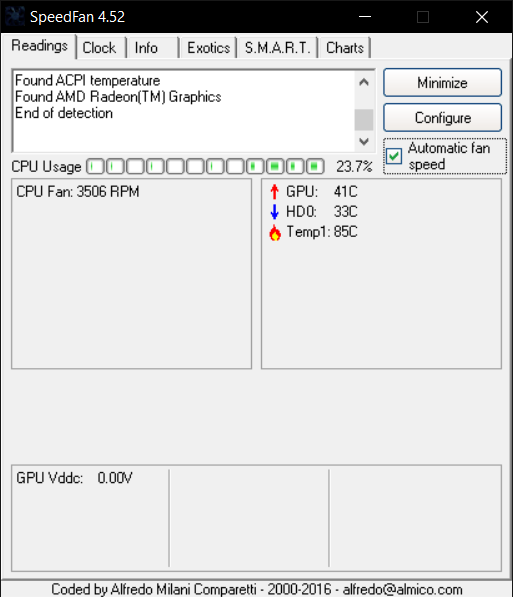
顾名思义,SpeedFan 是一款功能极其强大的软件,在这场竞赛中名列最佳风扇速度控制器软件的榜首。 它被认为是最好的风扇控制软件之一,因此它具有各种令人兴奋的功能,详情如下:
- 它可以监控来自多个来源的温度。
- 它是易于使用的界面,可以通过估计存储在设备内部的数字传感器的温度来更改、调整或控制 PC 风扇速度。
- 除了 PC 风扇速度外,它还可以管理机箱风扇速度,甚至可以解决最具挑战性的 PC 问题。
- 它使您能够根据您的要求以摄氏度和华氏度测量 PC 温度。
- 它还可以在系统托盘中显示系统变量,例如图表和指标
- 它利用SMART 信息并显示 HDD 的性能
- 它是高度可定制的、组织完善的、清晰的界面,使您能够在硬盘上运行健康测试并监控各种其他参数,如电压读数、温度读数、风扇转速读数等。
- 它还跟踪 PWM,即脉冲宽度调制,使用集成电路来监控 PWM 风扇的速度,这有助于控制 CPU、GPU 和 PC 或笔记本电脑的其他组件的温度。
- 它支持 SCSI 磁盘,这是一种标准接口,可在计算机与其外围设备之间进行物理连接和传输数据。
- 它与 Windows 64 位以及支持各种 Windows 版本的任何品牌和型号的 PC 兼容,例如 Windows 9x、ME、NT、2000、2003、2008、Windows XP、Windows Vista、Windows 7、Windows 8、Windows 10、和 Windows Server 2012。
- 您可以从其官方 SpeedFan Software Fan Controller 网站免费下载此软件
学习曲线高,不建议初学者使用,仅供专业人士和专家使用。 总而言之,它是最好的风扇控制软件,具有各种令人兴奋的功能,如上所述,用于更改或控制 PC 风扇速度。
2. 阿格斯监视器
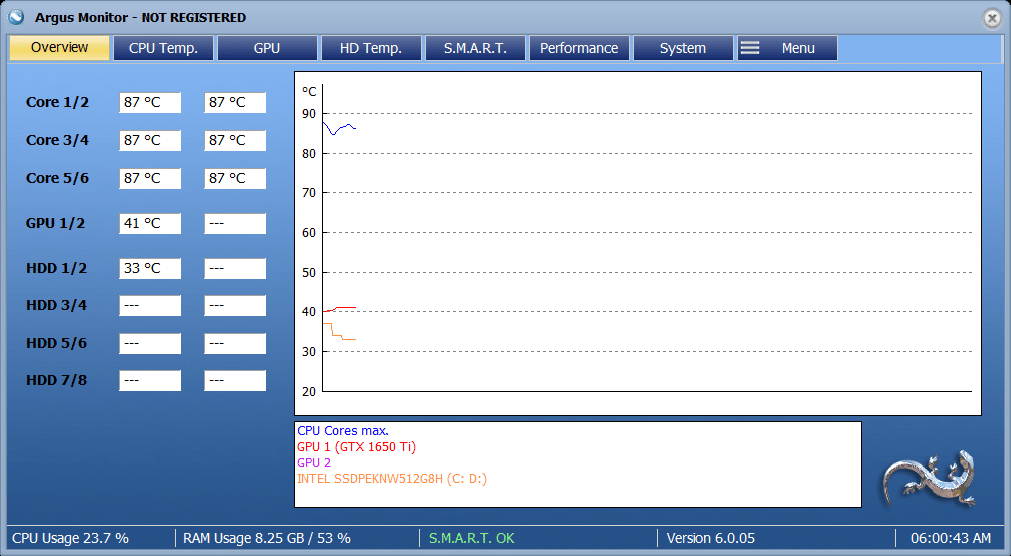
Argus Monitor 是由一家德国公司开发的可靠且轻便的程序。 它在后台运行并控制风扇速度以及监控硬盘运行状况。 由于以下提到的显着功能,它被认为是社区喜爱的风扇速度控制器软件之一:
- 它可以根据来自不同温度源的可用数据,平稳、快速地控制主板和 GPU 的风扇速度
- 这款智能 Argus Monitor 官方网站仅提供 30 天免费试用,但一次性支付 19.95 美元即可下载长期使用。
- 它利用 SMART 属性和数字传感器来监控健康状态并调节硬盘温度。
- 它还可以使用图形显示器和数字传感器监控 GPU、CPU 和硬盘驱动器的温度
- 它在后台自动运行,控制 PC 风扇速度,而不会中断您的工作。
- 它可以检查电源管理系统是否正常工作。
- 它使用户能够在硬盘驱动器发生故障之前保存多达 70% 的基本数据。
- 它支持所有 Windows 版本,即 Windows 7、8、8.1 和 10。
- 它易于使用、用户友好的界面,可通过电子邮件通知温度问题。
与任何其他软件一样,它也有一些缺点。
- 首先,该软件不能根据您的需要和要求进行定制。
- 其次,如果硬件中没有内置传感器,它将无法运行。
- 最后,它仅提供 30 天的免费试用许可证,为了进一步使用,您必须购买许可证密钥。
但请记住其强大的功能,它被评为迄今为止最出色、最智能、最可靠的 Windows 10 风扇控制软件之一,可用于更改或控制 PC 风扇速度。
另请阅读:修复 CPU 风扇不旋转的 7 种方法
3. EasyTune/EasyTune 5
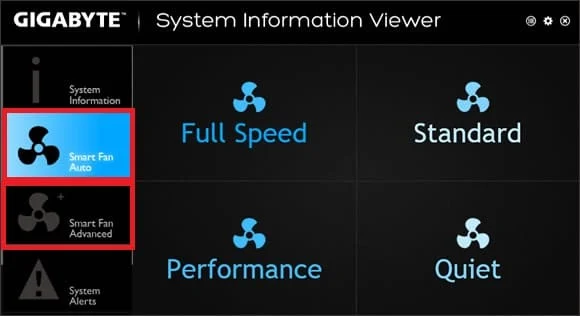
技嘉的 EasyTune 5 被认为是最好的风扇速度控制器软件之一,并被评为最适合 Windows 操作系统的工具列表,因为它具有以下令人惊叹的功能,详情如下:
- 它使您能够跟踪和验证您的 PC 或笔记本电脑的健康状况
- 它利用北桥芯片组散热器管理智能风扇速度,以保持计算机主板上的芯片组凉爽,保护它免受因过热而造成的任何损坏。
- 它使您可以根据不同的RPM在不同的温度下配置CPU冷却风扇的速度,并建议将风扇设置为60°C全速。
- 它使您能够监控所有类型的风扇,无论是 CPU 风扇、机箱风扇、笔记本电脑风扇还是 HDD 风扇,它都可以管理它们。
- 它使用户能够在不同模式之间切换,即 SmartFan 自动或高级模式
- 它使您可以在高级模式下检查PC散热器风扇的超频参数设置,以提高系统性能
- 可以对其进行微调以管理 Windows 操作系统中的系统电压和内存时钟。
- 它可以使用 MIB 进行性能监控,即管理信息库功能,这是一个 ASCII 数据文本文件,详细说明了列表中的简单网络管理协议 (SNMP) 特性,以管理设备,例如控制 PC 风扇的速度,在这种情况下.
- 它还使用 CIA 功能监控 PC 风扇性能,其中三个字母代表机密性、完整性和可用性,特别强调机密性,概述了防御恶意软件/基于 Web 的攻击、数据泄露、网络钓鱼等的目标和目标。 ,同时兼顾风扇调速系统的信息安全。
- 它支持所有版本的Windows
- 它可以从技嘉官方 Easy tune 5 网站免费下载并安装在您的 PC/笔记本电脑上运行。
该软件的唯一缺点是它的使用有限,并且不适合在 Linux 或 Mac OS 上运行的系统。 其次,超频功能有时会出现故障,影响系统性能。
4.打开硬件监视器
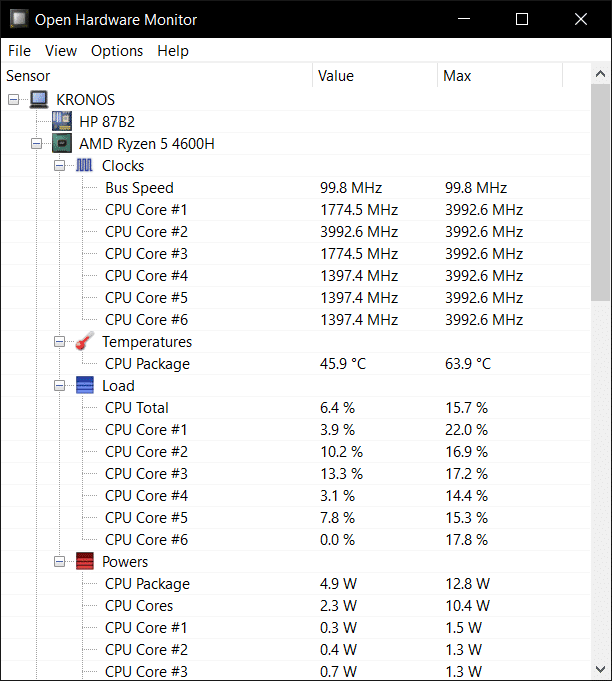
Open Hardware Monitor 是一款强大的风扇速度控制器软件工具,具有许多有助于提高系统性能的惊人功能,如下所列:
- 它是一个免费使用的开源程序,任何人都可以出于任何目的学习、使用、更改和与其他任何人共享软件及其源代码。
- 它支持大多数最新的硬件监控芯片以及系统的时钟速度、电压或温度等其他功能
- 它借助其核心温度传感器检查和监控 CPU 温度,并在系统托盘或可自定义桌面的主窗口中显示数据
- 它的数字温度读数测量磁盘温度,避免 CPU 或笔记本电脑主板过热。
- 其组织清晰的用户界面可在32 位和 64 位系统上运行。
- 它还允许使用 SMART 属性来访问硬盘驱动器的温度
- 其高度可定制的界面还显示ATI 和 NVIDIA视频卡传感器。
- 它不需要安装在您的 PC/笔记本电脑上,但是,如果需要,您可以从其官方网站下载。
- 它与 Microsoft Windows XP / Vista / 7 / 8 / 8.1 / 10 和任何基于 x86 的 Linux 操作系统兼容
- 除了是最好的风扇速度控制软件之一,它还可以监控其他设备的温度,如 OPAMPS、稳压器、晶体管、时钟电路等。
唯一的缺点是它没有为温度控制设置任何固定的默认值,因此需要不断检查最大安全温度水平。 但是通过使用数字温度监控设备,可以跟踪磁盘温度并避免笔记本电脑的 CPU 或主板过热。 其次,它不适合普通计算机用户使用。
这款 PC 风扇速度控制软件的主要优点是使用简单,并不断更新其硬件以满足其需要和要求。 因此,它在更改或控制 PC 风扇速度的最佳软件列表中占有一席之地,这给 Speedfan 软件带来了激烈的竞争。
另请阅读:如何在 Windows 10 中检查 CPU 温度
5. 笔记本风扇控制
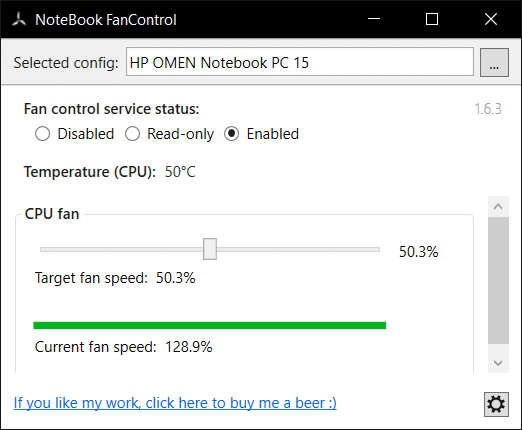
笔记本风扇控制软件旨在提供控制计算机风扇速度的能力,并由于以下原因进入我们的最佳风扇控制软件列表:
- 它有一个简单、免费、用户友好的界面,计算机新手也可以轻松使用
- 它使用热传感器实时监控 CPU 温度并相应地调节风扇速度
- 它还允许您禁用风扇控制服务,并允许您使用主菜单中心的简单滑块手动控制 PC 风扇速度。 但是,最好只在自动控制下运行,以避免由于不必要的过热而损坏主板。
- 它与使用 Windows 7、8 或 10 的所有品牌笔记本电脑兼容,并在您打开系统时自动开始运行。
- 它从设置中修改系统托盘符号的颜色,并在系统托盘中启用 CPU 温度显示
- 可以直接从笔记本风扇控制网站下载使用。
注意:访问 Github 官方网站并检查此风扇速度控制器是否支持您的系统。 如果是这样,您可以按照上面的说明进行下载。
6. 硬件监控
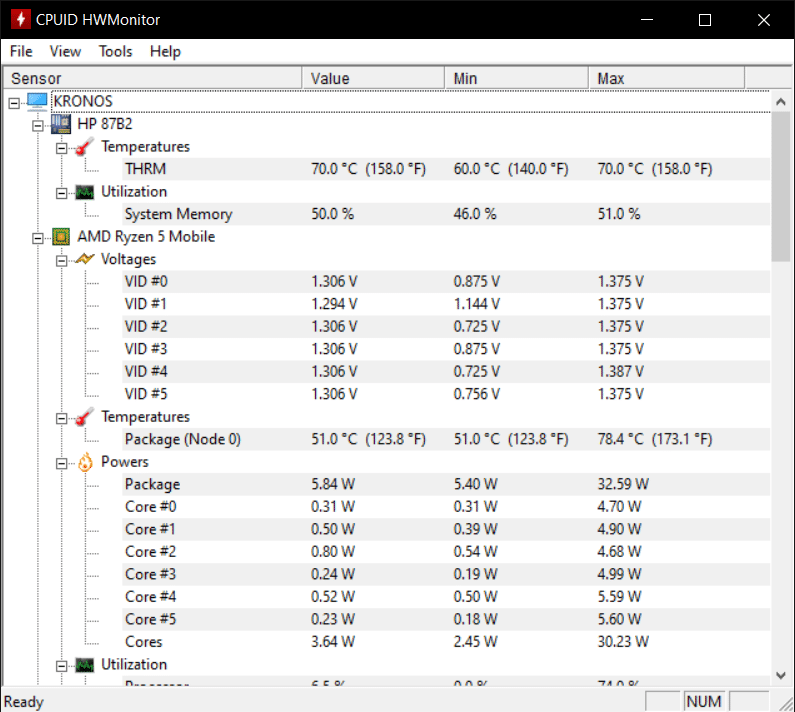
HW Monitor 是一个值得信赖的风扇速度监控程序,由于以下特点,它被列入最佳风扇速度控制器软件列表:
- 它是免费的、精心设计的、精确且易于使用的软件来更改或控制 PC 风扇速度
- 它监控实时速度并完整记录所有三个风扇的最小和最大风扇速度,即保持主板冷却的CPU风扇和另外两个机柜风扇一个用于冷空气入口,另一个用于热空气排出目的。
- 它还跟踪和记录主板电压、处理器电压、处理器温度(以摄氏度或华氏度为单位)、系统功耗(以瓦特为单位)等等。
- 它使您能够将完整的接口数据保存在 TXT 文件中。
- 它可在32 位和 64 位版本上运行。
- 它与所有版本的 Windows 兼容,包括最新的 Windows 11。
- 它使您能够连接到另一个网络或您需要使用的任何特定 IP 地址。
- 它甚至拥有ITE IT87系列、大多数华邦IC等常见的传感器芯片。
- 它使用最少的资源为每个实时会话自动生成图表,并使您能够在系统托盘中包含分析值。
- 它支持新硬件并快速更新数据。
- 其升级版本的价格为 22.40 美元起。
尽管它是更改或控制 PC 风扇速度的最佳软件之一,但该软件的主要弱点是它不会生成警报,您必须定期自行检查和监督。 其次,此软件仅适用于 Windows PC/笔记本电脑,但不适用于使用 Mac 或 Linux 操作系统的小工具。
另请阅读:如何删除或重置 BIOS 密码
7.海盗船链接
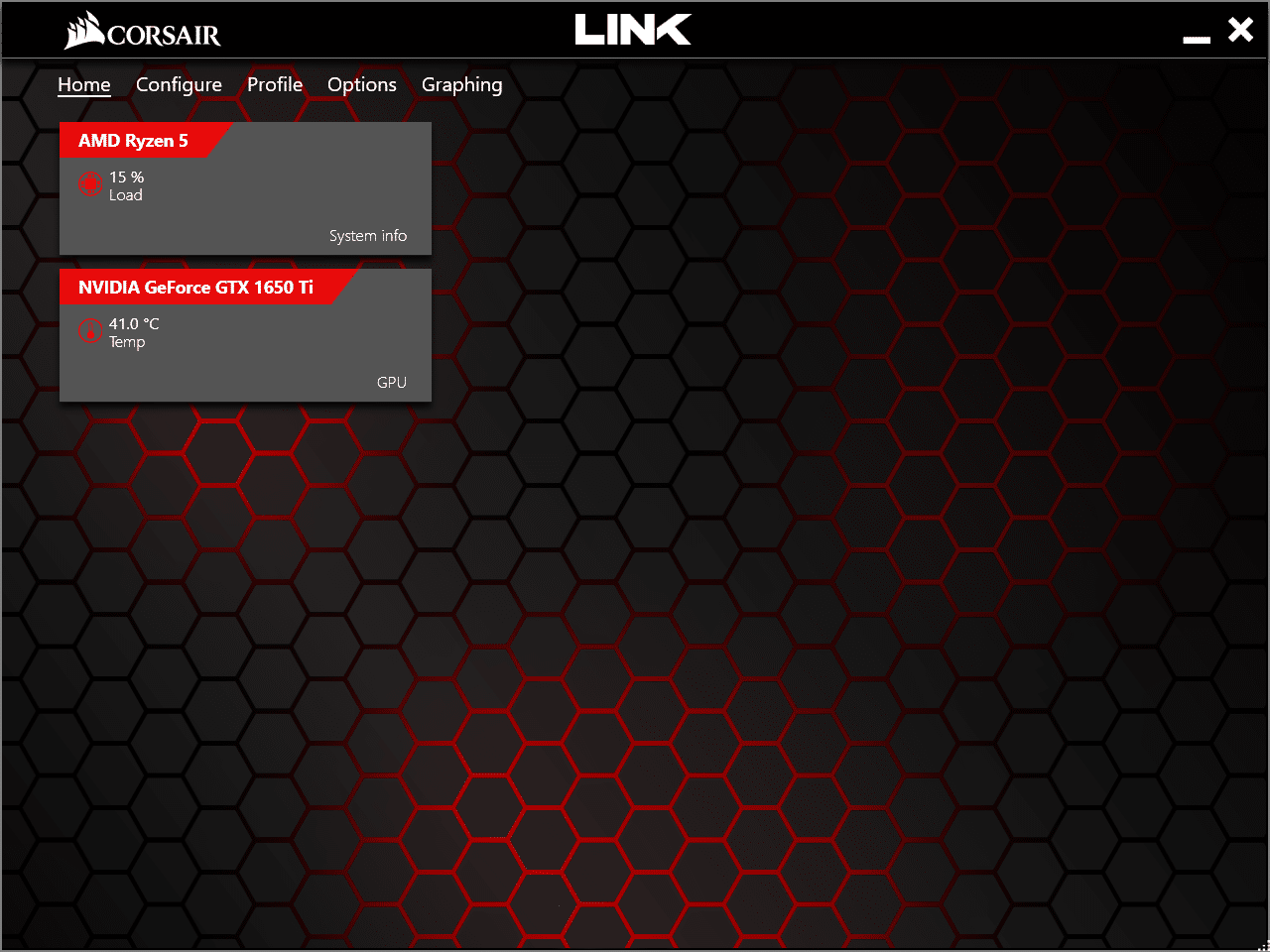
Corsair Link 是一款出色的软件,因其一些令人惊叹的功能而被列入最佳风扇速度控制器软件列表,详情如下:
- 此 PC 风扇控制器软件是一款免费实用程序,可使用 Hydro 系列液体 CPU 冷却器自动调节冷却。
- 其用户友好的界面可以完全控制 Windows PC 或笔记本电脑的风扇,并可以改变计算机的 CPU 风扇速度,根据 PC 的过热情况将风扇速度调整为 100% 或更低。
- 它检查 CPU 温度、硬盘温度和任何速度波动,并在其仪表板上实时显示 CPU/GPU 风扇速度数据,并发出警告通知。
- 它具有完美的游戏界面,应该安装在每个游戏玩家的PC上。
- 除了风扇速度显示外,它还显示主机电压读数、电力负载和 DRAM(动态随机存取存储器)频率,DRAM 是一种具有随机存取功能的半导体存储器,可以将每一位数据存储在一个单元中。
- 它支持几乎所有的 Windows 操作系统,可以从 Corsair Link 的官方网站下载。
- 它使您可以选择和更改任何自定义图像,并在背景中显示 PC 机箱的图像
虽然它是一种非常有效的硬件,有助于防止 PC 错误,但它对用户不是很友好。 它被认为是针对具有有限兼容性的 PC 的品牌特定风扇控件,在 Windows 10 操作系统中存在问题。

8.TPFan控制
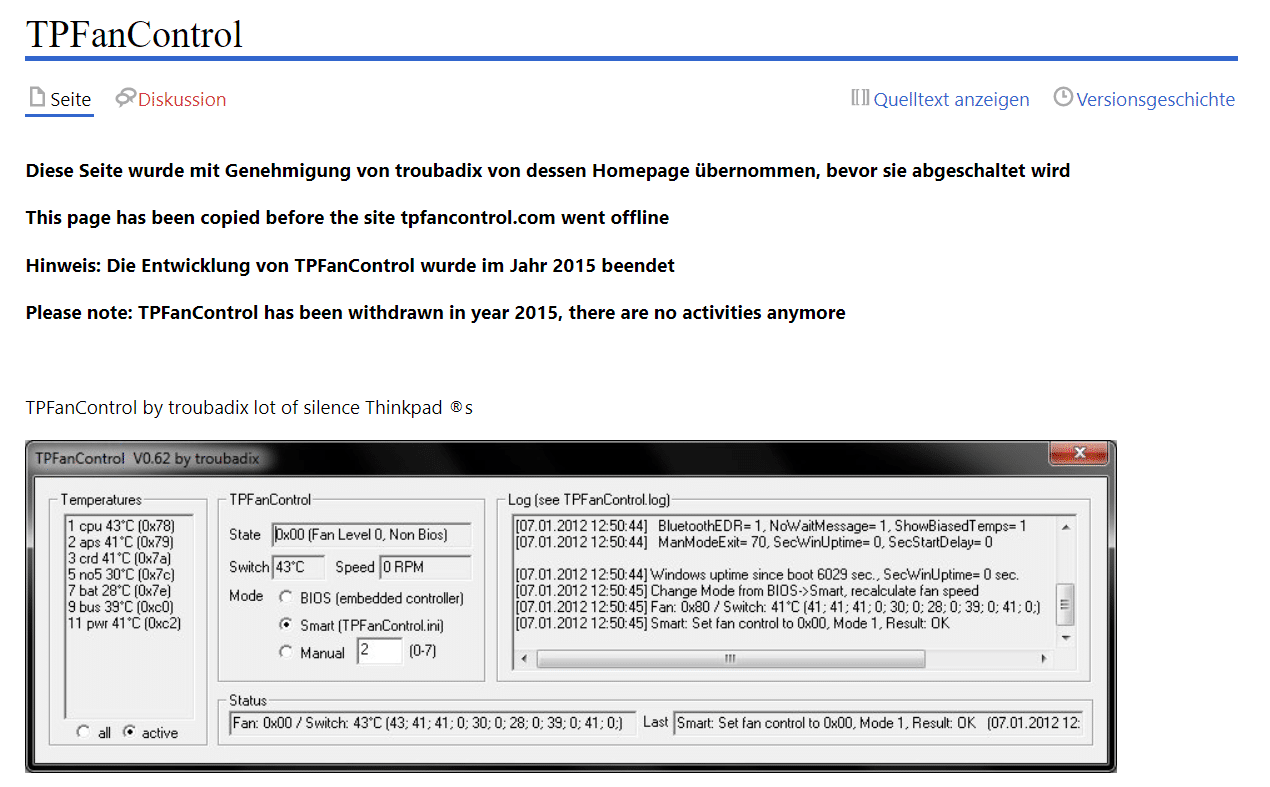
TPFan Control 是免费、简单、轻量级的开源实用程序,被认为是最好的风扇速度控制器软件之一,由于以下特性而在列表中占据第 8 位:
- 它可以在后台运行时控制 CPU 和 GPU 温度以及风扇速度。
- 它可以选择温度控制风扇的七速设置,以实现高效冷却。
- 它显示指示 CPU、GPU 和主板温度的通知图标。
- 除了控制风扇速度外,它还有助于控制风扇噪音。
- 它支持所有 Windows 32 位和 64 位系统。
- 可以根据需要选择在手动模式、智能模式或 BIOS 模式下运行。
该软件的缺点是首先它会显示不需要的可疑广告。 此外,由于界面有限且严格,它仅适用于专业用户,对于新手来说可能有点复杂。
另请阅读:修复 Windows 10 的 CPU 和磁盘使用率过高问题
9.索泰火风暴
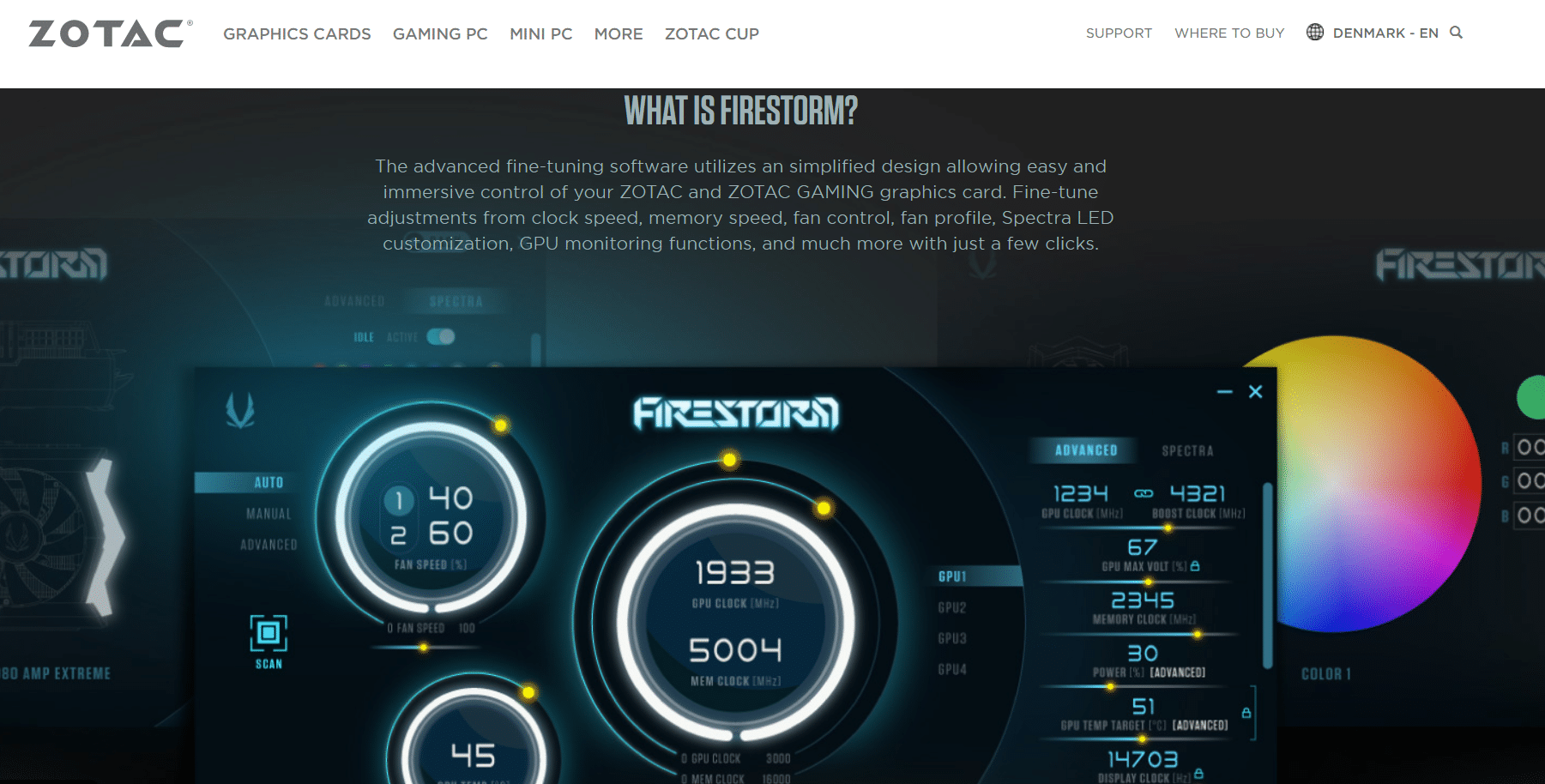
Zotac FireStorm 是另一个已知的硬件监视器,由于以下特性,它被列入最佳风扇速度控制器软件列表:
- 它有一个简单易懂的用户界面,可帮助您查看、修改和有效控制风扇速度它有一个专门的监控部分,利用 Nvidia 显卡查看实时时钟速度、温度、风扇速度、等等
- 由于每种类型的所需信息都很容易获得,因此在其用户界面上,它可以更灵活地控制硬件设备的温度和风扇速度。
- 它可以控制多个时钟速度,例如其时钟部分中的 GPU 时钟速度、内存时钟速度、着色器时钟速度和 VDDC 值。
- 这款风扇速度监视器支持 Windows 7、Windows 8 以及 Windows 10 软件。
- 它支持多种其他控制,如风扇控制、CPU 控制等。
- 除了风扇速度控制,它还提供由红、绿、蓝三种基本颜色组成的RGB控制,并将它们混合生成任何特定的颜色,使电脑机箱看起来既漂亮又时尚。 因此,在性能方面,RGB 控制除了外观上的外观改进之外并没有增加任何额外的东西。
它也有其缺点。 最大的缺点是它无法检查和监控除 NVIDIA 以外的其他显卡。 其次,由于存在小错误,有时可能会不一致。
虽然这个软件应用程序不像列表中的其他软件那样有很多花里胡哨,但足够有效,可以灵活地监控和控制风扇速度,以调节和维持硬件温度。
10. HWiNFO
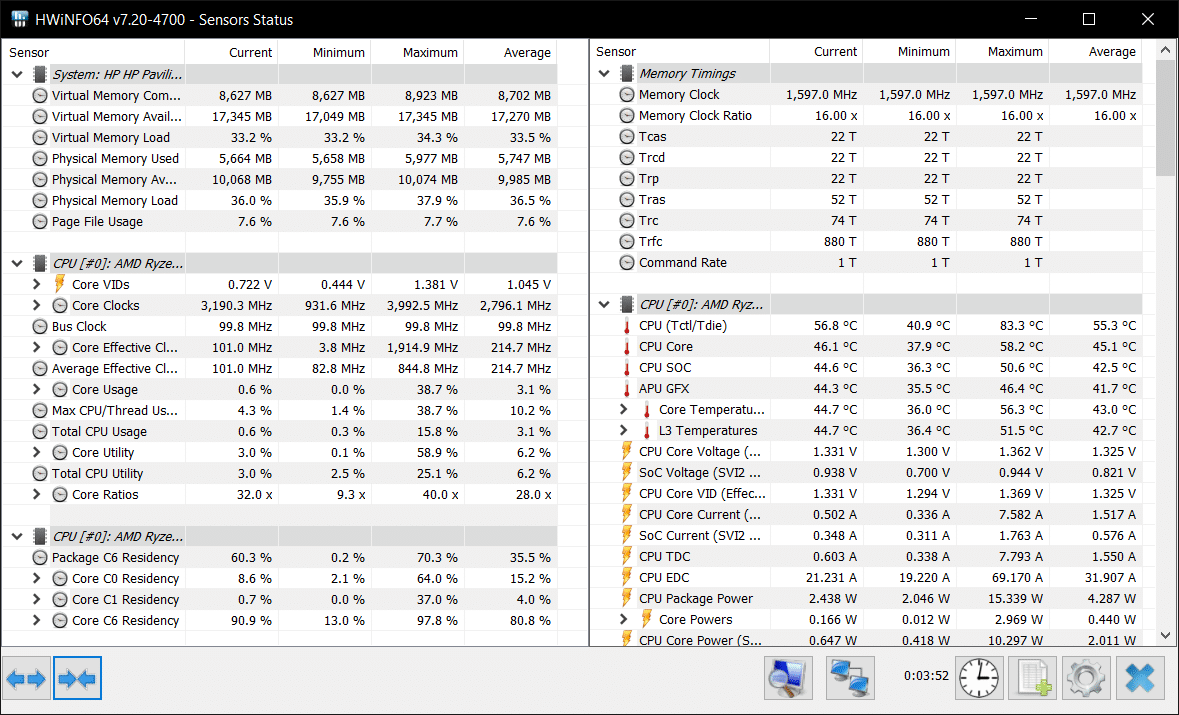
HWiNFO 也是非常有用且令人惊叹的 Windows 软件,可让您在计算机上执行各种任务,使其保持在最佳风扇速度控制器软件列表中的位置。 下面提供了这款PC风扇控制器软件的几个优秀功能,供您参考和使用:
- 它可以轻松、快速、即时地调整 CPU 和机柜风扇速度。
- 它可以监控其他几个系统组件,如 CPU、主板、硬盘温度、CPU 封装功率、GPU 功率、核心时钟等等
- 它还提供有关系统 CPU 和 GPU 代码名称、RAM 类型的信息,并提供有关 CPU 涡轮频率、BIOS 信息、传感器信息等的多个报告
- 它将包含上述不同参数的完整值的所有报告存储在 CSV 文件中
- 它支持适用于 32 位和 64 位系统的最新技术和标准
- 它兼容所有 Windows 操作系统,如 Windows Vista、Windows XP、Windows 7、Windows 8 和 Windows 的最新版本,即 Windows 10。
这款可定制的软件还提供便携式版本,即使在移动中也可以使用。 该软件仅提供所需参数的报告,给出分隔参数的空白详细信息。 除了是寻找免费版本的人的理想选择外,它还提供升级的 HWiNFO Pro 版本,具有附加功能,使用 3rd 方附加组件或工具,售价 24.94 美元,适合对更多选项感兴趣的人。
另请阅读:如何在 Windows 10 中检查 CPU 温度
11. Mac 风扇控制
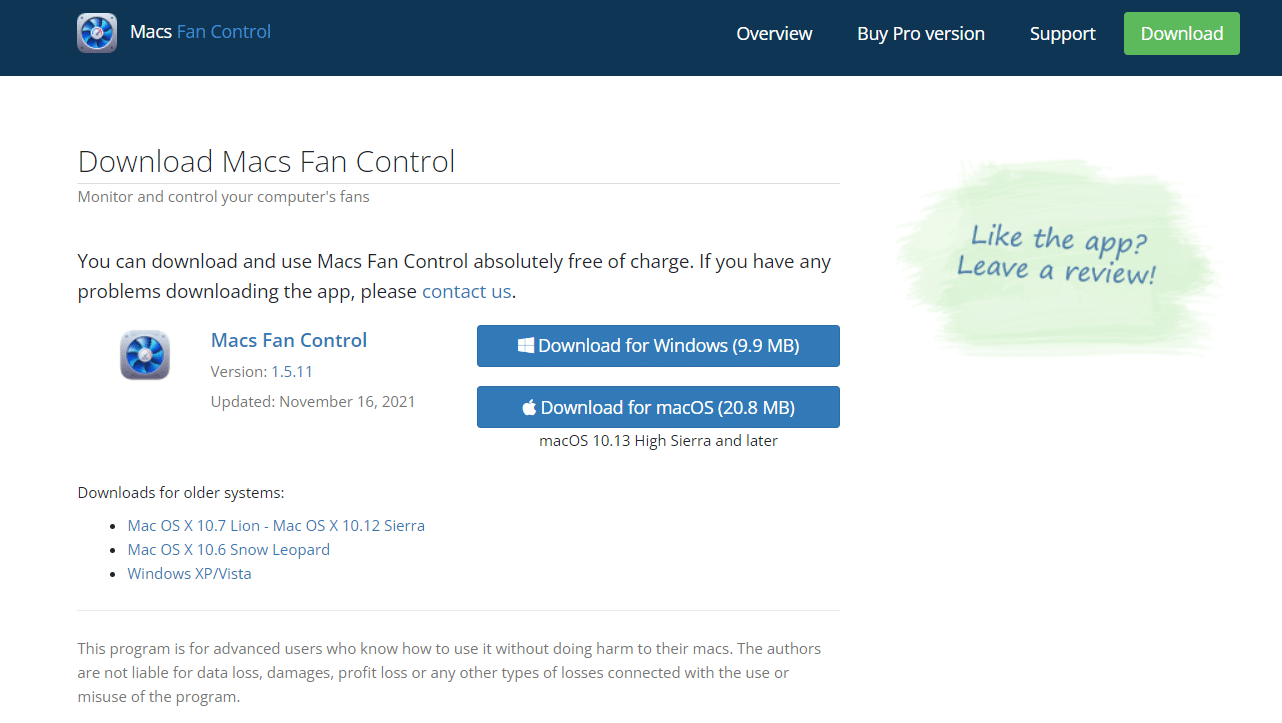
Mac Fan Control 是 Mac 电脑用户使用的另一个风扇速度控制器软件,原因如下:
- 它可以使用 SMART 技术立即监控 GPU、CPU 和其他第三方硬盘驱动器的温度
- 其用户友好的界面可修复因更换 iMac 硬盘驱动器而引起的任何噪音
- 它易于使用,在一侧显示所有风扇,在另一侧显示其他组件。
- 通过使用滑块更改其 CPU 风扇 RPM,然后单击“自定义”按钮上的“确定”,它可以轻松防止 MacBook Pro 过热。
- 它不仅兼容 Mac OS,还兼容所有版本的 Windows OS,即 Windows 10/8/7、Windows Vista 以及 Windows XP
- 它可以使用 Boot Camp 免费下载,它是一种多功能软件,可让 Apple Macintosh PC 和笔记本电脑同时运行Windows 和 Mac OS 。
- 此免费软件程序可从 Mac Fan Control 网站以30 多种不同的语言下载。
与其他同类产品一样,它也有一些缺点。 它缺乏自动通知和明确哪个风扇由哪个传感器控制。 然而,凭借上面列出的一些最令人惊叹的功能,毫无疑问,它被认为是 Mac 用户最好的风扇速度控制软件之一。
12. smcFanControl
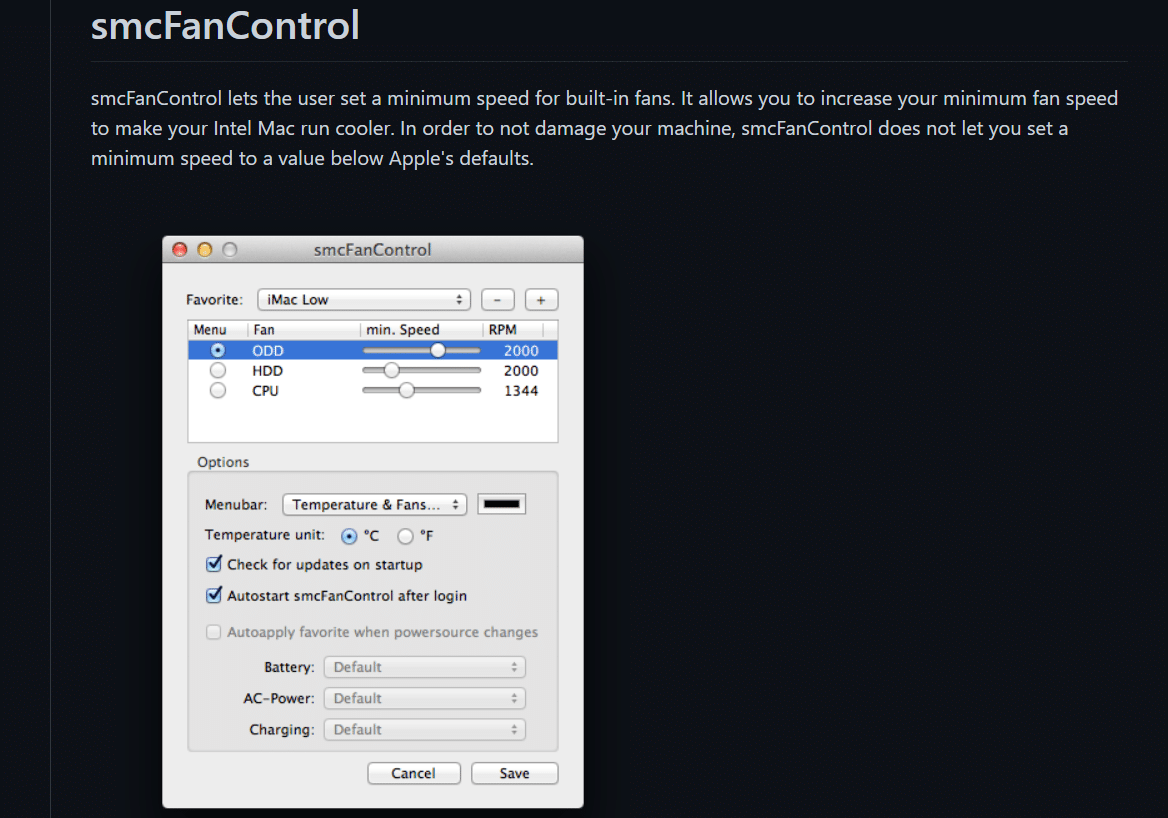
随着现代 Mac 设备过热的速度越来越快,这款风扇速度控制器软件是风扇的最爱之一,尤其是对于 Mac 用户来说,因为下面详述了惊人的功能:
- 它使您可以独立调节和控制CPU风扇和主计算机风扇的速度
- 它会自动增加最低风扇速度设置以避免过热。
- 可免费下载、安装和设置此 CPU 风扇控制器软件。
- 它与台式机和笔记本电脑风扇兼容,不会对系统硬件造成压力。
- 它为解决您的台式机/笔记本电脑过热问题提供了可靠的答案,即使是初学者也很容易使用
- 可以使用 smcFanControl 链接轻松地从 Web 下载它。
此应用程序的缺点是它仅适用于 Mac 用户,不适用于在 Windows 操作系统上运行的系统。 其次,错误跟踪速度慢。
13. 华硕人工智能套件 3
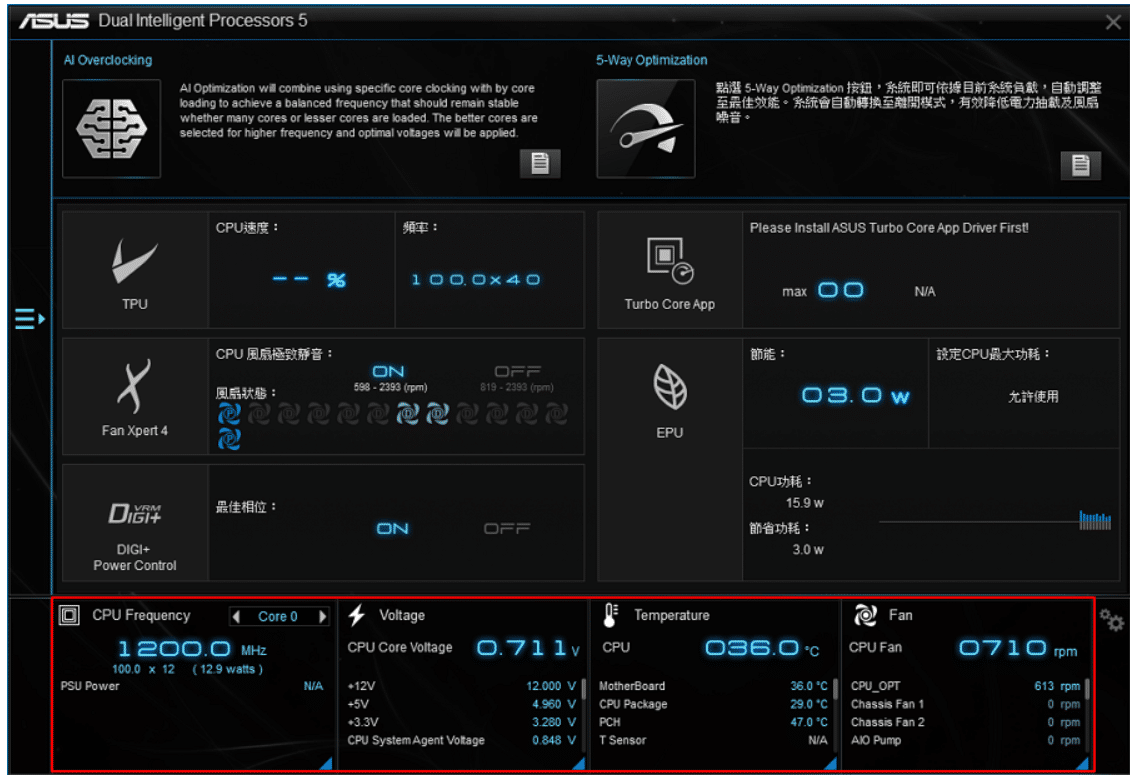
Asus AI Suite 3 是一款天赐的风扇速度控制器软件,适合那些拥有 ASUS 主板的用户,因为它具有以下多项功能:
- 它可以免费下载,以控制冷却 PC/笔记本电脑的风扇速度。
- 此软件中的Fan Xpert4 功能有助于控制与华硕主板连接的风扇的速度。
- 它跟踪 CPU 温度并相应地自定义风扇速度
- 该软件还可以轻松访问华硕硬件。
- 它根据当前系统负载使用其专有的自适应风扇调整算法计算所需的最低风扇速度,以提供不折不扣的有效冷却,将风扇噪音降至最低
- 其额外的音频实用程序功能可减少背景麦克风噪音、不必要的键盘咔嗒声和鼠标点击,让您在游戏或接听来电时享受水晶般清晰的听觉。
激活此软件后,它会覆盖所有手动风扇控制以启用自动监控,并被认为是 Windows 用户最好的华硕 PC/笔记本电脑风扇控制实用程序。
另请阅读:如何测试电源
14.微星加力控制
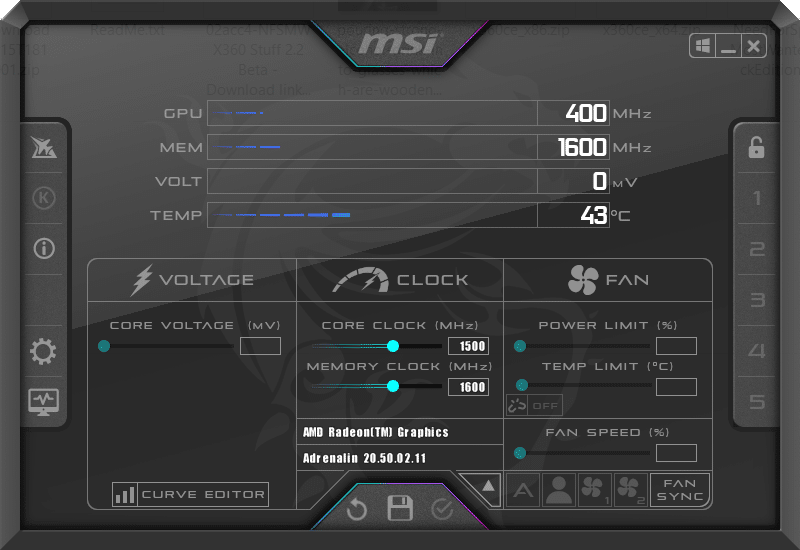
MSI Afterburner Control 是游戏玩家和电脑爱好者中广为人知的风扇速度控制器软件之一。 您可以在下面找到有关该软件的更多信息:
- 它是完全免费的,可以在屏幕上实时监控您的硬件。
- 它具有自动超频扫描仪功能,可为您的卡找到最高稳定的超频设置,以检查超频情况。
- 它启用图形显示,观察 PC/笔记本电脑的 CPU 温度和 GPU 温度上下波动,从而控制风扇速度以避免过热。
- 它与所有品牌的显卡兼容,不仅限于任何一种类型。
- 它可以通过调整风扇速度选项卡下的栏来更改或控制 PC 风扇速度,以将 CPU 和 GPU 的核心风扇速度设置的任何更改保存在 5 个配置文件中,从而更有效地冷却其 CPU 和 GPU 和防止您的 PC 过热。
- 它还可以检查 GPU 电压、内存使用情况、频率和 FPS
总而言之,它被认为是控制 Windows 10 的 CPU 和 GPU 风扇的最佳软件之一。
15. TG 临
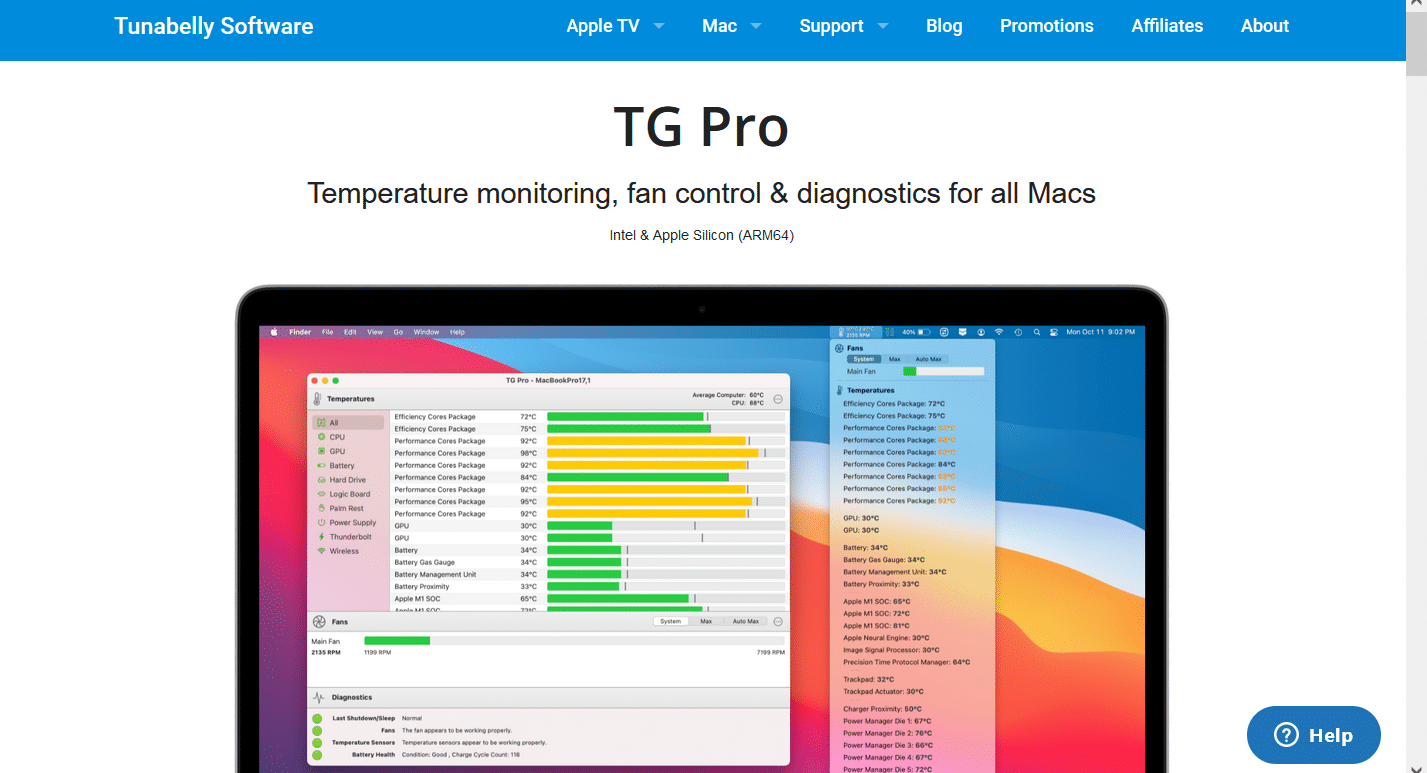
许多人推荐 TG Pro 温度监控和风扇控制软件,因为:
- 设置和使用非常容易,尤其是在其教程的帮助下。
- 除了温度,您还可以检查 Macbook 的电池健康状况。
- 您可以选择手动更改风扇速度或允许其自动控制。
- TG Pro 最有趣的功能是它的电子邮件通知。
- 由于它仅适用于 Mac 设备,因此可以将其定为唯一的缺点。
16.明智的系统监视器
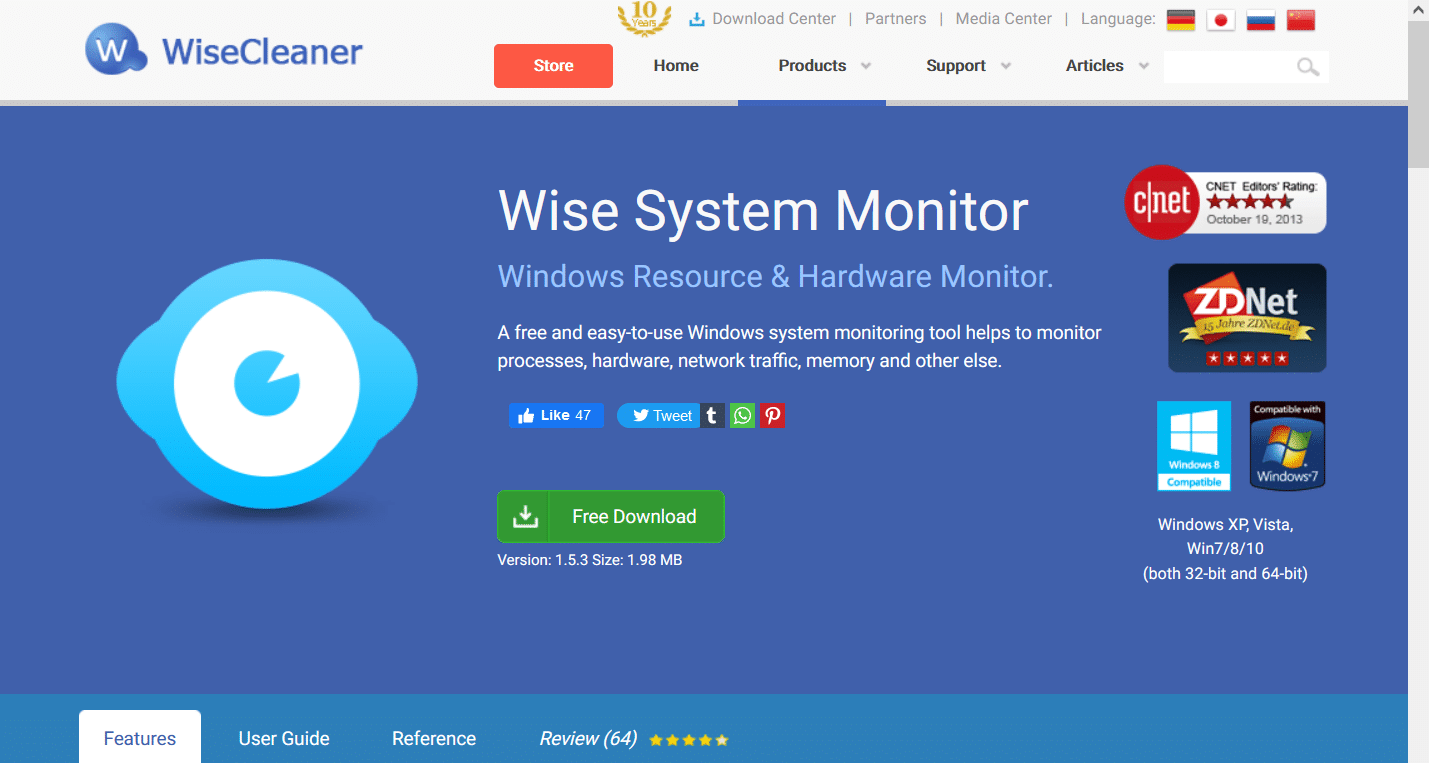
Wise 是一款免费且易于使用的 Windows 资源和硬件监视器,具有以下优点:
- 它允许您监控 CPU 和 RAM 使用情况以及温度。
- 它的进程监视器密切关注前台和后台运行的进程。
- 它提供用户指南以及多语言支持。
- 它消耗很少的内存空间和 CPU 资源。 因此,它出现在我们的最佳风扇速度控制软件列表中。
- 您可以选择免费试用并购买产品。 它的独特之处在于60 天退款保证。
另请阅读:如何在 Android 上检查电池健康状况
17.艾达64
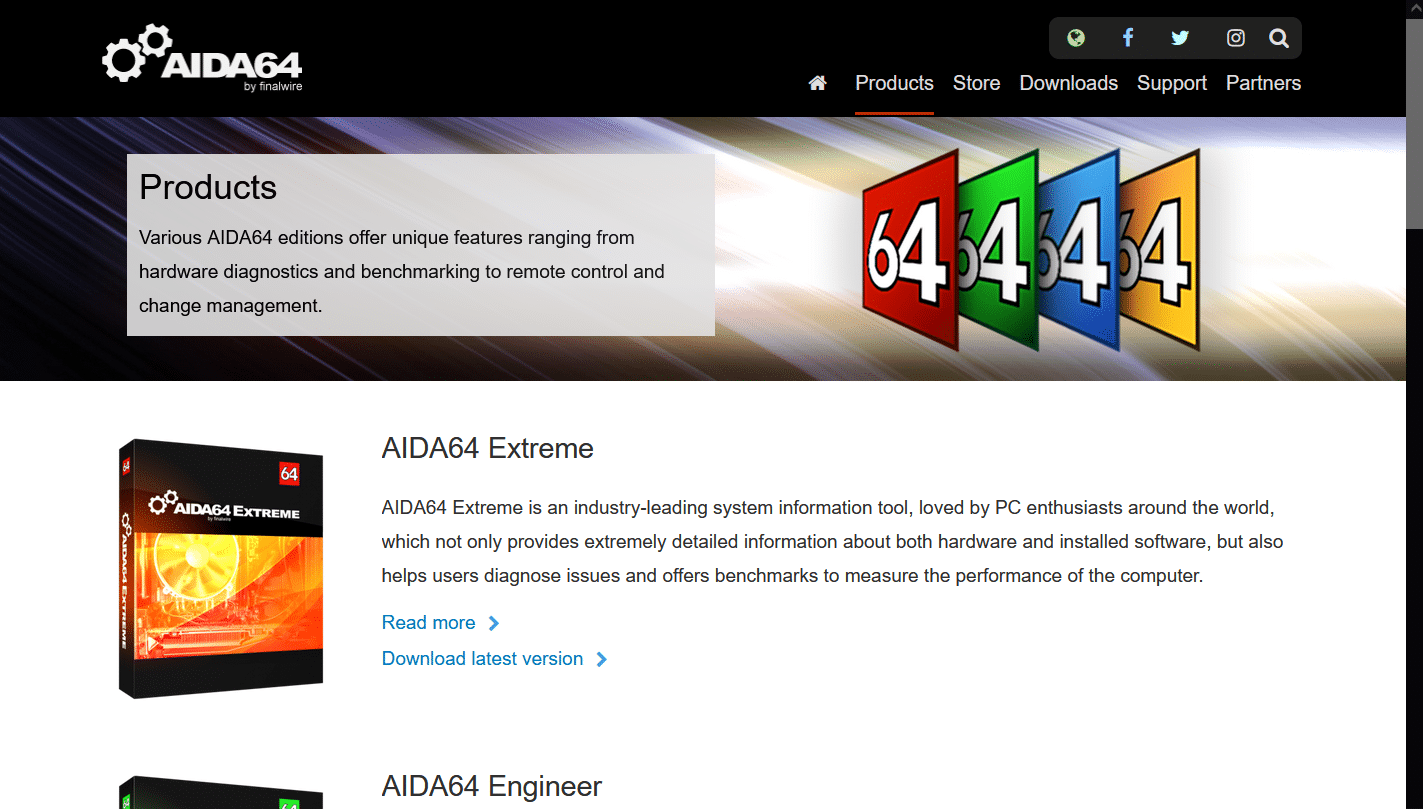
AIDA64 by Finalwire 在其官方网站上拥有大量产品列表,即 AIDA64 Extreme、AIDA64 Engineer、AIDA64 Business 和 AIDA64 Network Audit。 此外,它还为移动设备托管 AIDA64 。 它的一些值得注意的功能包括:
- 它通过密切监视所有组件来提供有关硬件的详细信息。
- 它可以帮助用户提前诊断问题并采取先发制人的行动。
- Engineer 工具适合 IT 技术人员,而 Network Audit 版本适合 IT 公司。
- 对于办公室,其商业模式倾向于通过一个统一的应用程序管理和监控所有设备。
18. NZXT 凸轮
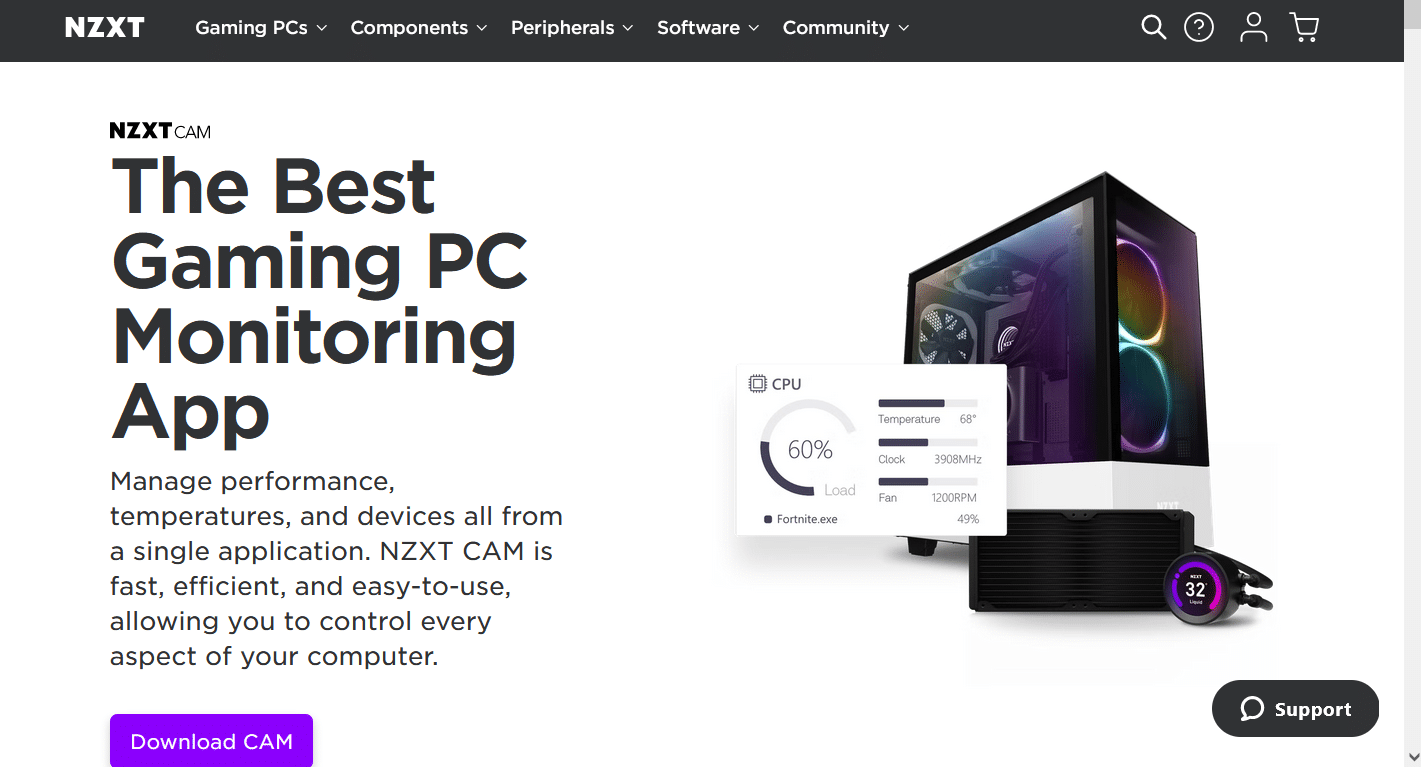
NZXT Cam 声称自己是最好的游戏 PC 监控应用程序,因为它具有以下属性:
- 它是最快、最高效的风扇控制软件之一。
- 您可以轻松跟踪 CPU、GPU、RAM 和带宽消耗。
- 凭借其智能调度功能,您可以根据一天中的时间和使用目的安排设置照明和风扇。
- 同样,您可以在游戏期间启用颜色和风扇速度更改。
- 除了温度和电池电量,您还可以在游戏期间检查FPS 和游戏持续时间。 很酷,对吧!
推荐的:
- 修复 Windows 10 中的 Firefox SSL_ERROR_NO_CYPHER_OVERLAP
- 16 款适用于 PC 的最佳免费屏幕录像机
- 26 款最佳 3D 建模软件
- 适用于 Windows 10 的 5 个最佳 FPS 计数器
我们已尝试提供一些最佳和最有效的风扇速度控制器软件的详细列表,并解决您在 Windows 和 Mac 台式机和笔记本电脑上控制或更改风扇速度的所有问题。 以上所有实用程序都易于使用,即使是新手也可以运行这些应用程序。 随时在下面的评论部分中提出您的问题或建议。
